シンセサイザーの基本が凝縮されて分かりやすいのに、自由自在に音を加工・作成できる、しかも無料のシンセサイザー。それが”VITAL”。
今回はインストール方法を見ていきましょう!
VITALの使い方を知りたい人はこちらの記事をどうぞ!⇒DTM初心者必見!シンセサイザーの使いかた
フリーのシンセサイザー”VITAL”とは?
無料で、とにかく扱いやすいシンセサイザー。初心者にはもってこいのウェーブテーブル式のシンセサイザーです。
ウェーブテーブル式なので、インターフェイスで波形を直接見ることができ、視覚イメージでもつかみやすいので、音作りの時に自分が「何をしているのか?」を理解しやすいです。
wavファイルを読み込んで音を作ることもできるので、録音した音や、他のプラグインから出力した音をもとに、オリジナルの音色も作れちゃいます。
シンセサイザーの入門としてこれ以上のものはない!かもしれない。
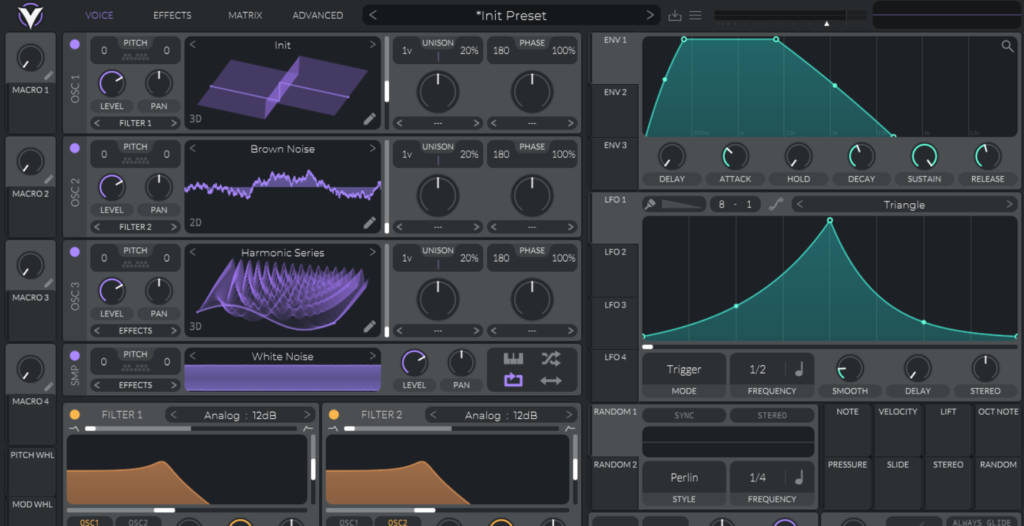
シンセサイザー自体の使いかたをこのVITALで説明している記事もあるのでご参照どうぞ。
実際にVITALで音作りしているのはこちら
⇒Kawaii Future Bassで使えるKawaiiサウンドを作る!&集める(全部無料)
フリーシンセサイザー”VITAL”のダウンロードの方法
VITALはここ
①まず、下のほうにスクロールしていくと「Basic」というボタンがあるので、そこをクリック。
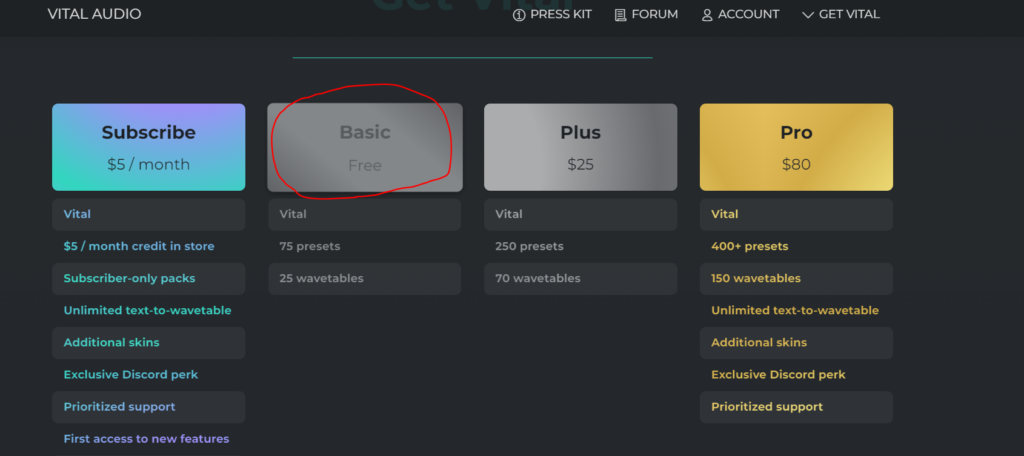
②”Create an account to contine” をクリックして、メールアドレスとパスワードを設定します。
入力が終わったら、”Crate Account”をクリックしてください。
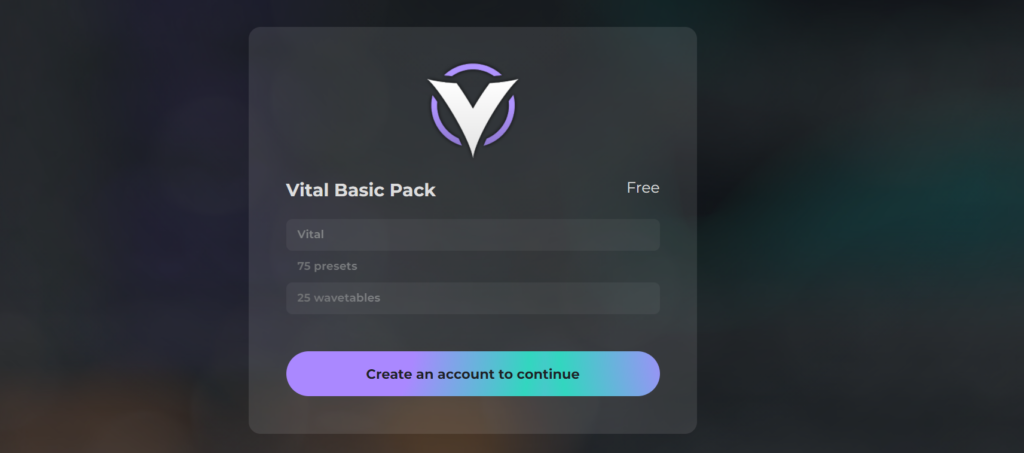
③自分のOSのボタンをクリックしてダウンロードします。
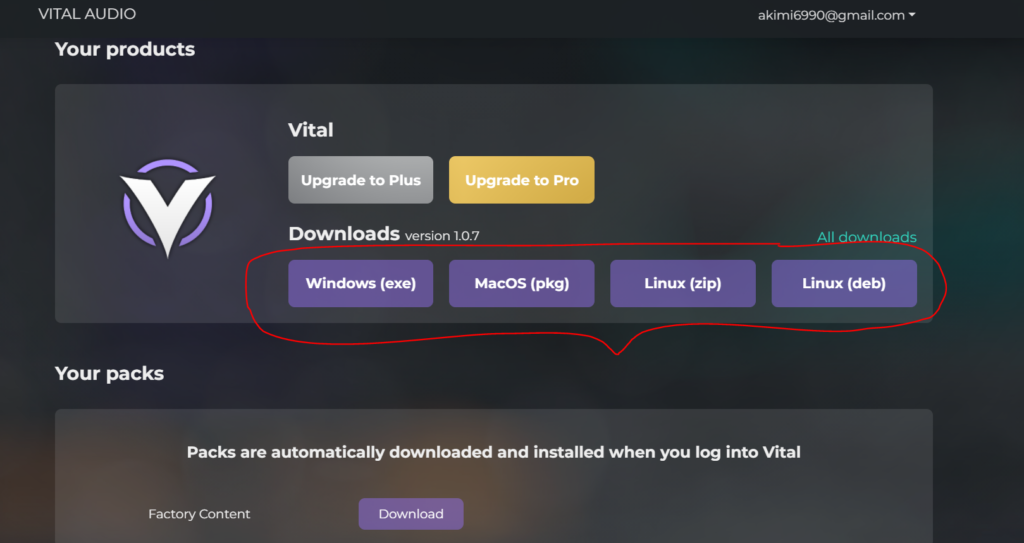
フリーシンセサイザー”VITAL”のインストール方法
①ダウンロードした「exe」ファイルをクリックしてインストールを進めます。

②規約です。”I accept the agreement” を選んで”Next”
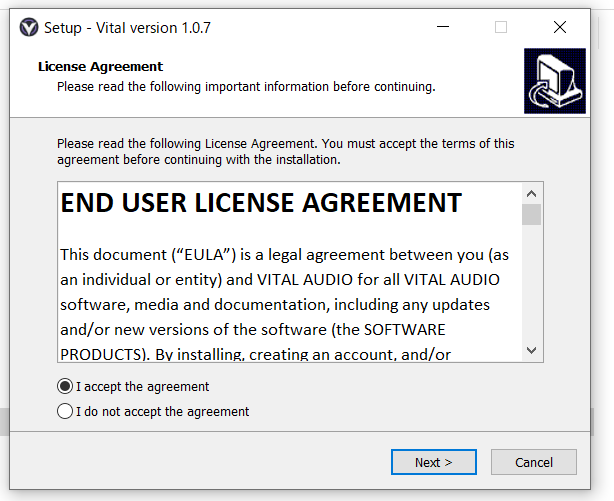
③インストールするフォルダを選びます。大体の場合、このまま”Next”でいいかと。
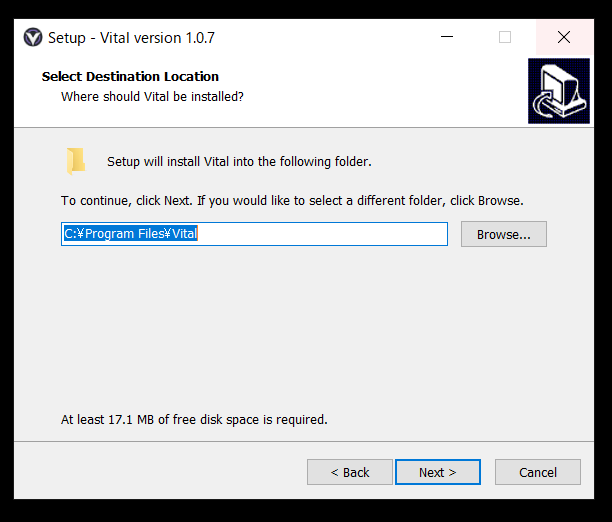
④インストールするものを選びます。全部インストールしておけば間違いない。
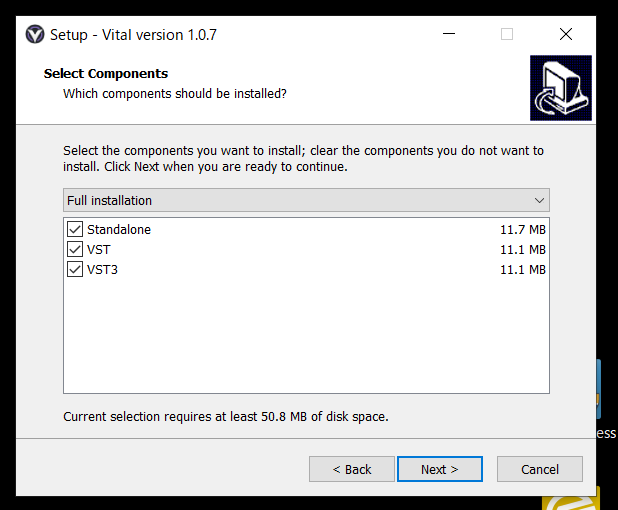
⑤VSTのインストール場所を選んでいきます。そのまま”Next⇒install”で大丈夫。
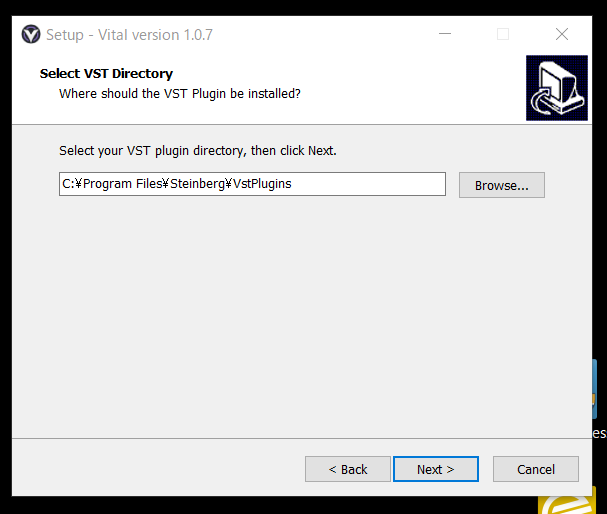
DAWで立ち上げてインストール完了
使っているDAWでVITALを立ち上げて、サインインしたら完了です。
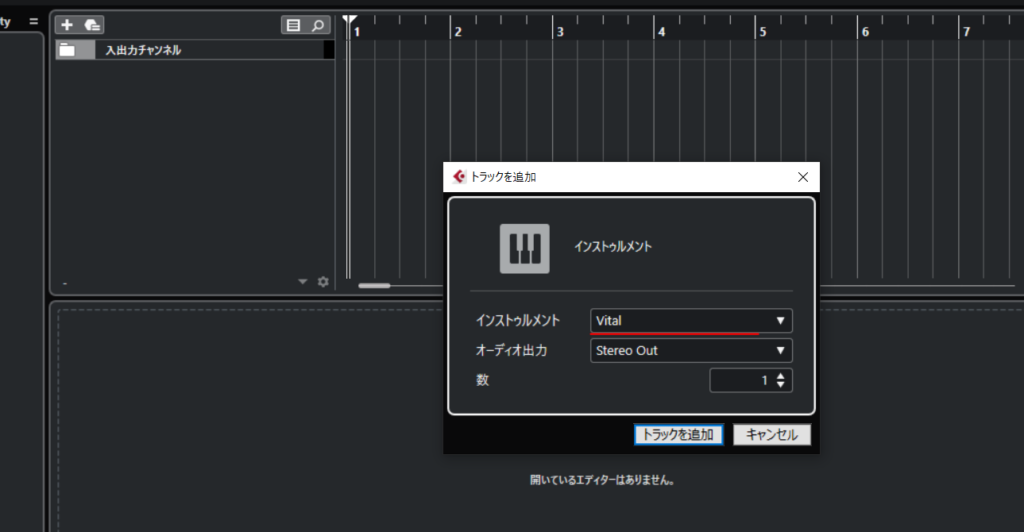
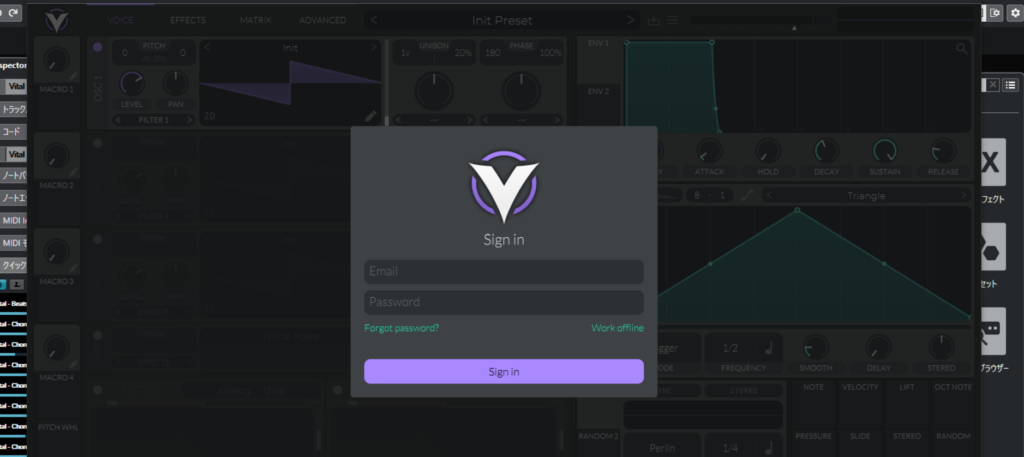







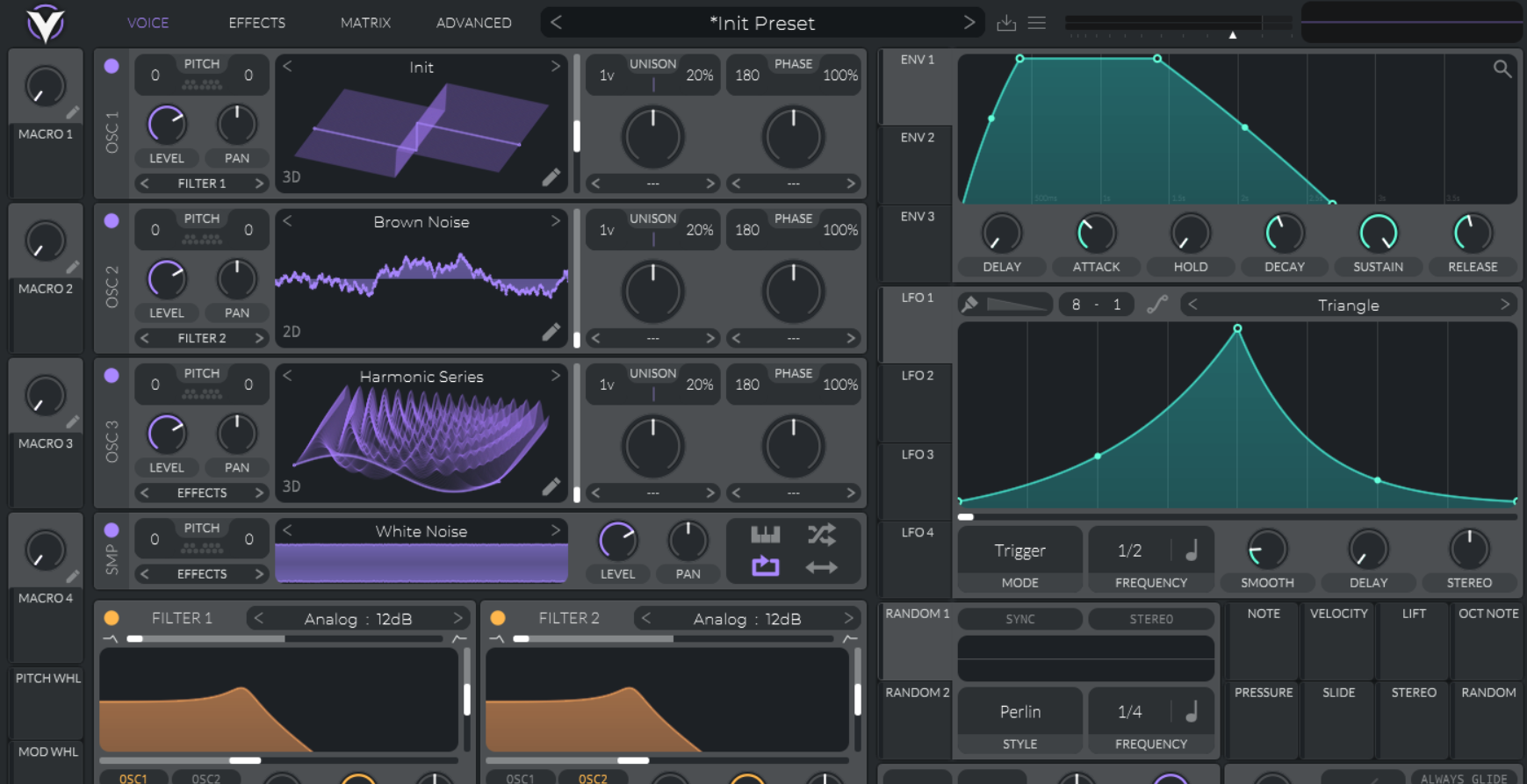


コメント
序盤に一か所
シンセサイザ「イ」ーになってます(笑)
VITAL参考にさせていただきました、ありがとうございました
ありがとうございます!見つけました(笑)
DAWがなにかもわからなかった超初心者です。せっかくパソコンを購入したのでチャレンジしようかと思うのですが、おすすめはございますでしょうか…
DAWのおすすめってことですかね??
無料のDAWだとしたら、Windowsならバンドラボ、Macならガレージバンドあたりですねー
StudioOneも最近ではおススメで、こちらMacでもWindowsでも両方使えます!ただ欠点として、たまに認識しないプラグインがあるみたいです・・・
ボカロの曲の無料の作り方
こちらの記事の動画も参考にどうぞ!